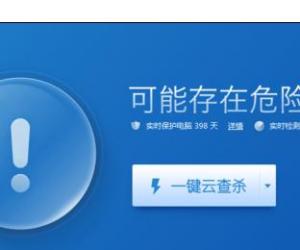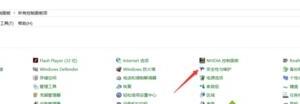电脑默认浏览器被改了怎么回事 电脑默认浏览器怎么设置
发布时间:2016-05-04 13:36:03作者:知识屋
电脑默认浏览器被改了怎么回事 电脑默认浏览器怎么设置。在windows xp操作系统和windows 7操作系统中,设置电脑的默认浏览器的操作方法略有不同。
windows xp中设置电脑的默认浏览器的操作方法如下:
第一步:在【开始】中找到【控制面板】,并点击。

第二步:在控制面板里面找到【添加或删除程序】,并双击打开。

第三步:点击【设定程序访问和默认值】---【自定义】旁边的白色按钮---【选择一个默认的浏览器】。

windows 7中设置电脑的默认浏览器的操作方法如下:
第一步:在【开始】中找到【控制面板】,并点击。

第二步:在控制面板中找到【默认程序】并点击。

第三步:点击【设置默认程序】按钮。

第四步:选择你要设置为默认的浏览器的程序,比如Internet Explorer---然后点击【将此程序设为默认值】---最后点击【确定】按钮即可。

win8操作系统设置默认浏览器的方法,可以参考win7系统的方法,大同小异。
知识阅读
软件推荐
更多 >-
1
 一寸照片的尺寸是多少像素?一寸照片规格排版教程
一寸照片的尺寸是多少像素?一寸照片规格排版教程2016-05-30
-
2
新浪秒拍视频怎么下载?秒拍视频下载的方法教程
-
3
监控怎么安装?网络监控摄像头安装图文教程
-
4
电脑待机时间怎么设置 电脑没多久就进入待机状态
-
5
农行网银K宝密码忘了怎么办?农行网银K宝密码忘了的解决方法
-
6
手机淘宝怎么修改评价 手机淘宝修改评价方法
-
7
支付宝钱包、微信和手机QQ红包怎么用?为手机充话费、淘宝购物、买电影票
-
8
不认识的字怎么查,教你怎样查不认识的字
-
9
如何用QQ音乐下载歌到内存卡里面
-
10
2015年度哪款浏览器好用? 2015年上半年浏览器评测排行榜!